硬盘分区GPT分区转MBR办法
U盘的称呼最早来源于朗科科技生产的一种新型存储设备,名曰“优盘”,使用USB接口进行连接。U盘连接到电脑的USB接口后,U盘的资料可与电脑交换。而之后生产的类似技术的设备由于朗科已进行专利注册,而不能再称之为“优盘”,而改称“U盘”。后来,U盘这个称呼因其简单易记而因而广为人知,是移动存储设备之一。现在市面上出现了许多支持多种端口的U盘,即三通U盘(USB电脑端口、iOS苹果接口、安卓接口)。
很多小伙伴都想了解关于gpt分区转mbr分区的内容,为了更好的帮助大家了解gpt分区转mbr分区,今天小编将分享一个关于gpt分区转mbr分区,希望能帮助到大家。
你知道为什么要gpt分区转mbr分区吗?其实我们知道win7重装系统,硬盘的分区格式需要是mbr,而win8以上的则为gpt,要将win8装win7就要gpt分区转mbr分区,这样才可以实现一键装机的可能.
gpt分区转mbr分区
准备工具
u盘PE启动盘,(使用本网的一键装机软件里制作u盘启动盘即可)
进入BIOS设置U盘启动(由于这两个都已经有教程了就不在这里重复说了,在我们的网站直接搜索可得)
进入PE,我们选择第二个【PE】
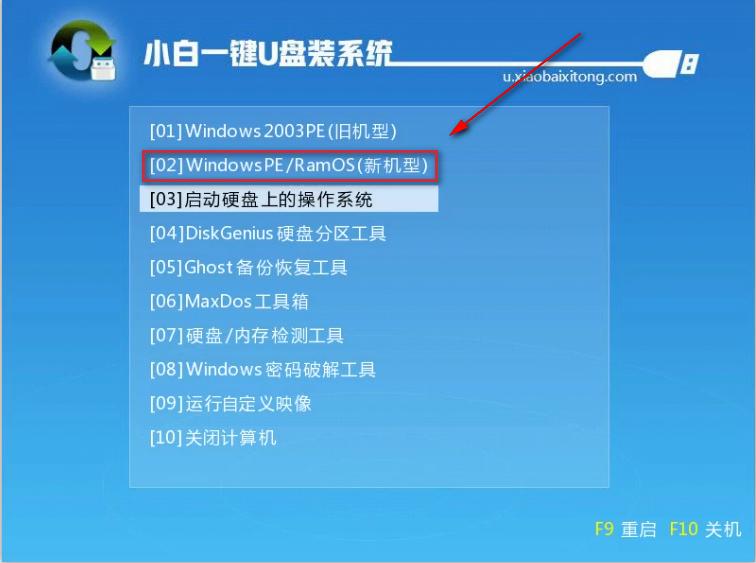
硬盘分区载图1
我们进入PE系统,打开【分区大师】
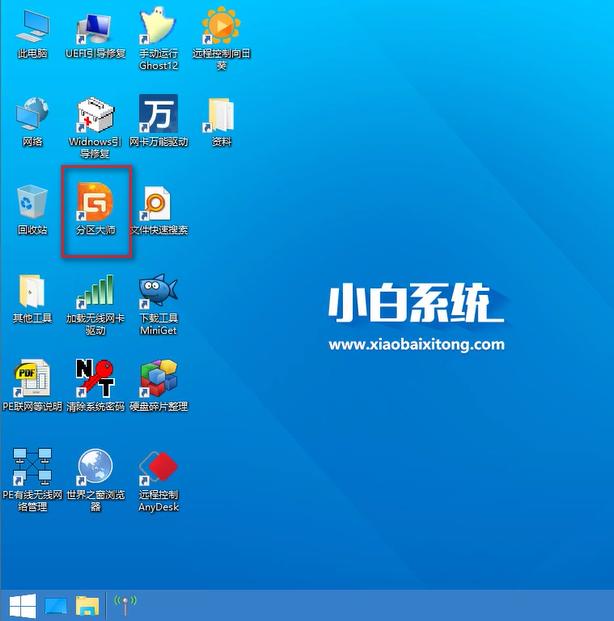
硬盘分区载图2
进入分区大师主界面
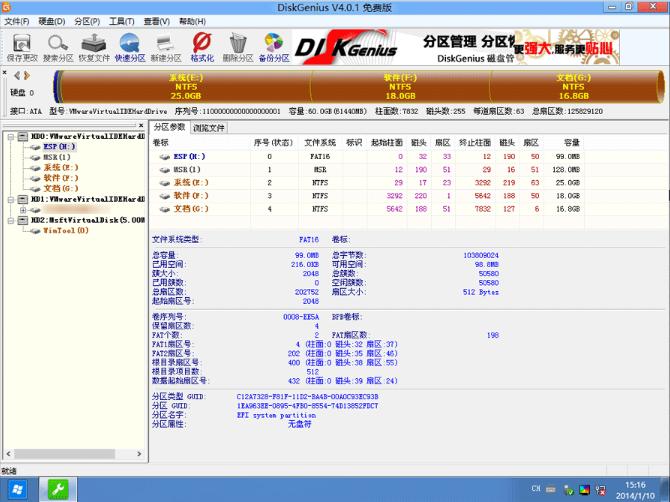
硬盘分区载图3
点击删除分区,把分区里面的盘符全部删除
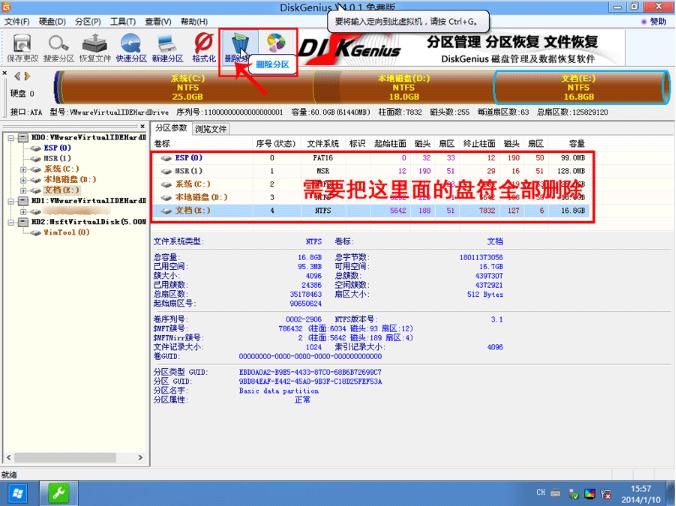
硬盘分区载图4
删除完后,点击左上角,保存更改,再在提示窗口点击是
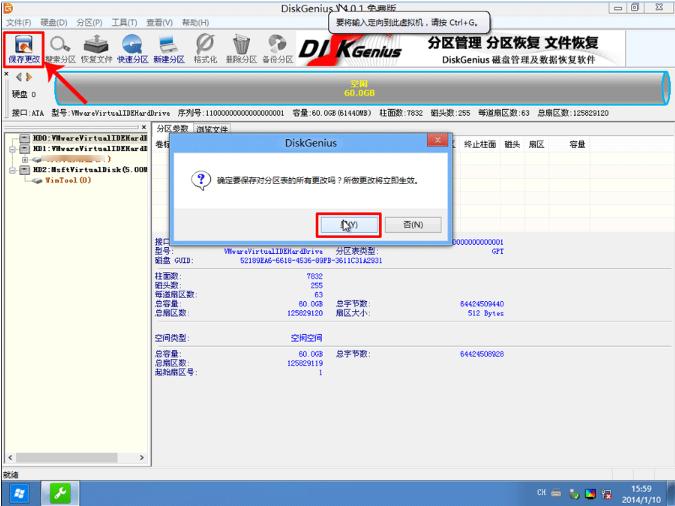
硬盘分区载图5
下一步点击左上角的硬盘,选择转化分区类型为MBR格式
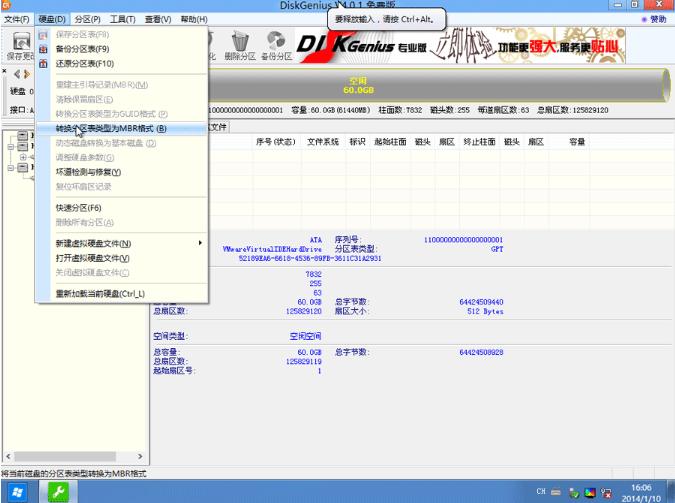
硬盘分区载图6
提示是否确认转化,点击确定
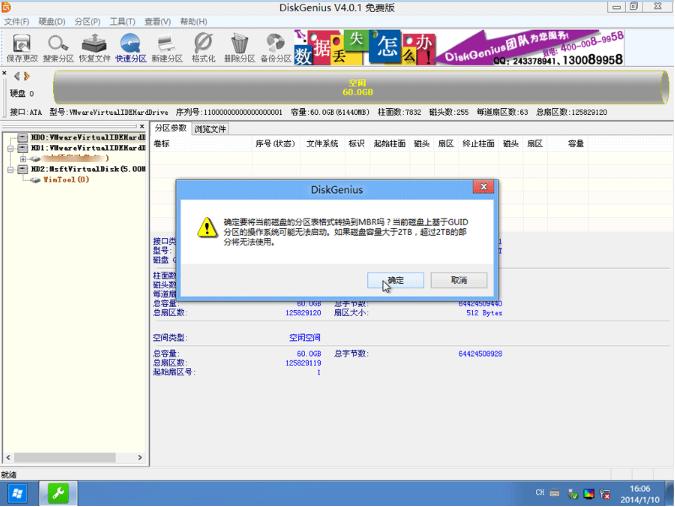
硬盘分区载图7
点击快速分区,选择自己需要的分区数目,以及盘符大小,主分区建议在20GB以上,保持足够的空间
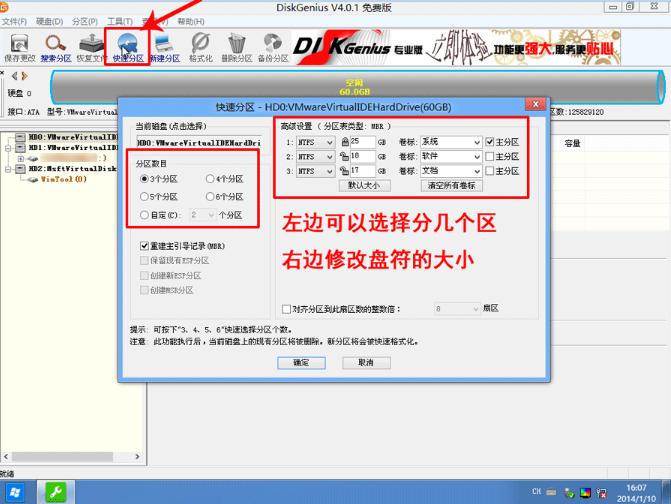
硬盘分区载图8
软件在格式化中,完成即表示成功将gpt分区转mbr分区
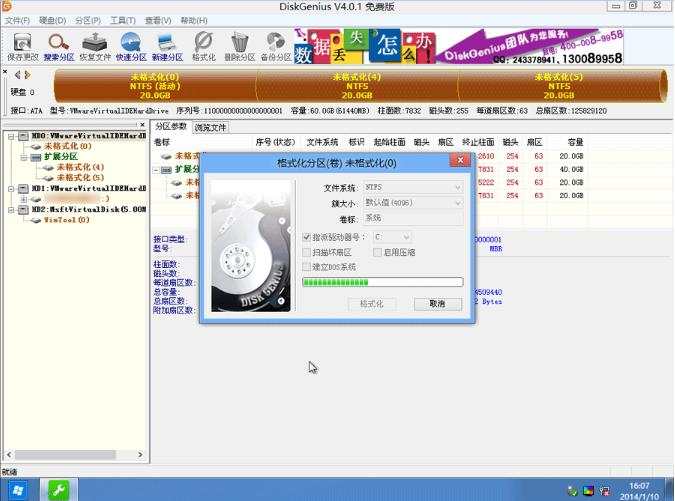
硬盘分区载图9
以上就是gpt分区转mbr分区的全部内容了,希望可以帮助到你。
U盘有USB接口,是USB设备。如果操作系统是WindowsXP/Vista/Win7/Linux/PrayayaQ3或是苹果系统的话,将U盘直接插到机箱前面板或后面的USB接口上,系统就会自动识别。